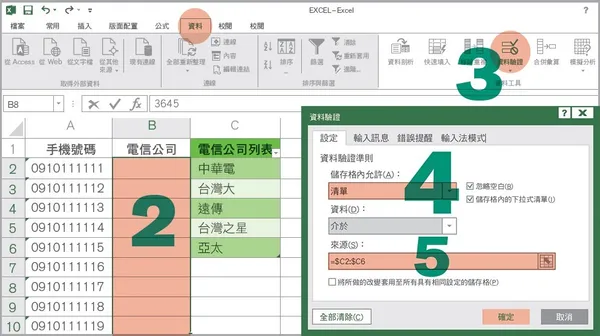全球手機殼市場每年出貨量超過十億個,從早期以矽膠、PC、TPU 為主的防刮設計,到今日主打抗震、模組化與輕量化,產品推陳出新。然而,多數防護仍聚焦於「外部衝擊」的吸收與分散。隨著智慧型手機的內部元件愈加微小、鏡頭與晶片模組日益精密,即使外觀完好無損,內部卻可能早已受損。對此,犀牛盾決定重新定義「保護」的起點,催生出新一代的 AirX。當市場仍以「防摔高度」作為衡量標準,AirX 則開創了不同的思維,不只防摔,更防內傷。
AirX 打開新一代防護想像
摔一次手機,表面看似完好,內部卻可能已產生無法察覺的受損。即便不是劇烈重摔,日常碰撞累積的長期微震,也足以造成相機對焦偏移、天線錯位、晶片接點鬆動等問題,雖然未立即故障,但機身內部已種下延遲性故障的隱憂。
不易被察覺的內傷,將直接影響裝置壽命。然而,以一次落摔高度作為主要防護指標的手機殼標準,卻無法回應智慧型手機繁複且精微的內部結構。
對此,犀牛盾轉換產品設計思維,研發出新一代的 AirX。相較過往以材料厚度堆疊防護力的傳統做法,AirX 主張回到結構與能量行為的本質設計,將防護標準從「一次落摔表現」提升為「長期防護性」,展現更貼近現代手機使用情境的產品成熟度。
採用「內傷防護複合系統」, AirX 主要透過「衝擊隔離氣墊」與「高韌性抗壓結構」,讓衝擊能量在瞬間被重新導流與分散,避免能量集中直擊敏感元件。根據實驗室測試顯示,AirX 能隔離 81% 的衝擊能量,藉由多向導震削弱能量峰值,降低內部關鍵模組因單點衝擊而失準的風險。
功能與美感並重的新世代手機殼
科技隱形於日常。為了讓材料科學轉化為使用者的真實體驗,犀牛盾將汽車產業的測試邏輯導入研發流程,包括高強度 G 力撞擊、反覆翻滾落摔、AOI 光學檢測與按鍵疲勞測試等,確保產品在多次摔落、長期按壓與日常磨耗下仍能維持一致性,給予消費者看得見的實證基礎。
由於在結構設計上,AirX 採用 360° 包覆式氣囊,讓防護力不只集中於四角,更環繞整機形成全機環狀保護。同時,內嵌式按鍵設計也減少外力穿透風險,同時保留俐落的操作手感;雙側減壓氣室則提升握持時的受力分布,長時間持握也保持舒適。
呼應 AirX 的黑科技,外觀美學則以未來科技風格打造更具識別度的外型語彙。以未來科技風格,實踐空氣機能美學。微透霧隱氣室,包裹仿生外骨骼,造就 Y3K 時尚新物種。犀牛盾成功打造功能與美感並重的新世代手機殼,引領配件風潮。
好的產品標準,來自對全生命週期的思考
當手機成為最貼近身體的科技產品,手機殼的標準也應愈趨苛求。因此,犀牛盾以材料科學、單一材料設計與循環再生,重新翻新「好產品」的定義。以使用者為核心,品牌為手機殼建立四大產品標準——防摔、永續、無毒、耐用,照顧到一款產品從使用到退役、甚至回收後重生投胎的每一個細節。
健康安全是第一道門檻。手機殼長時間接觸手掌與皮膚,材質的選擇自然不能含糊。犀牛盾全系列手機殼皆通過 SGS 檢驗,「PFAS、BPA、BPS、PBF」持續未檢出,讓使用者在日常使用中安心握持,不必擔心看不見的風險。
除了保護手機、保護人體,也必須回應對地球的長期責任。過去的手機殼往往被視為短命耗材,難以回收。犀牛盾以「現在塑膠™」為理念,從設計端降低複合材料比例、提高再生料使用,使塑膠保留再利用的可能性,把產品的後半段旅程也納入永續策略中。
為了讓循環真正落地,品牌的RHINO LOOP循環生態圈更在今年與全家便利商店合作擴大回收計畫,建立全台逆物流回收網絡,讓使用者能在日常動線中輕鬆回收舊殼。這些回收材料也能再度進入製程,成為新產品的一部分,讓手機殼從一次性物件,真正走向循環製造。
透過突破性的產品設計思維,犀牛盾以 AirX 訴說從內傷防護到循環設計的全新可能:手機殼不必止步於防摔,也能展現一種面向未來、也更負責任的保護方式。
[本文由經理人整合行銷部與犀牛盾共同製作]